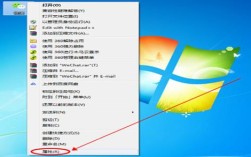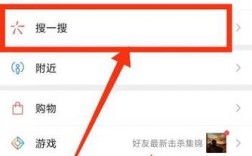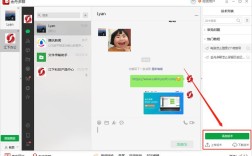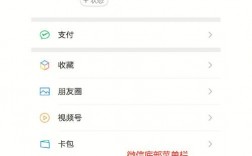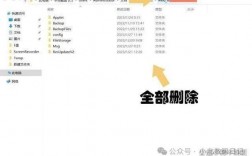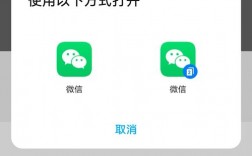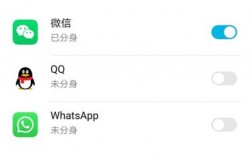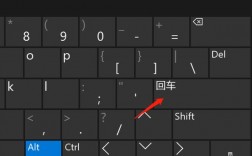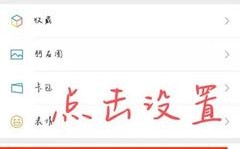在电脑上双开微信,可以通过多种方法实现,这些方法各有优缺点,用户可以根据自己的需求和电脑配置选择最合适的方式,以下是几种常见的双开微信的方法:
使用网页版微信
1、步骤
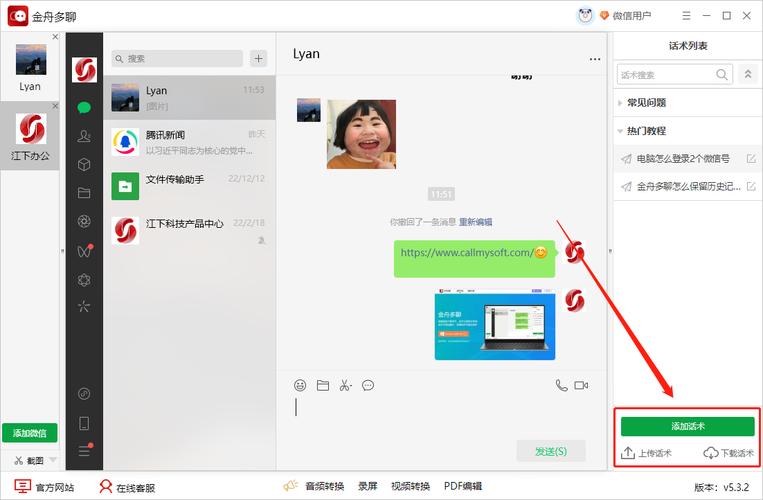
打开浏览器,访问微信网页版(web.wechat.com)。
使用一个微信账号扫描二维码登录。
在另一个浏览器标签页中再次访问微信网页版,并使用另一个微信账号登录。
2、优点
简单快捷,不需要安装额外的软件或进行复杂的设置。
可以在不同设备间同步消息,方便跨平台使用。
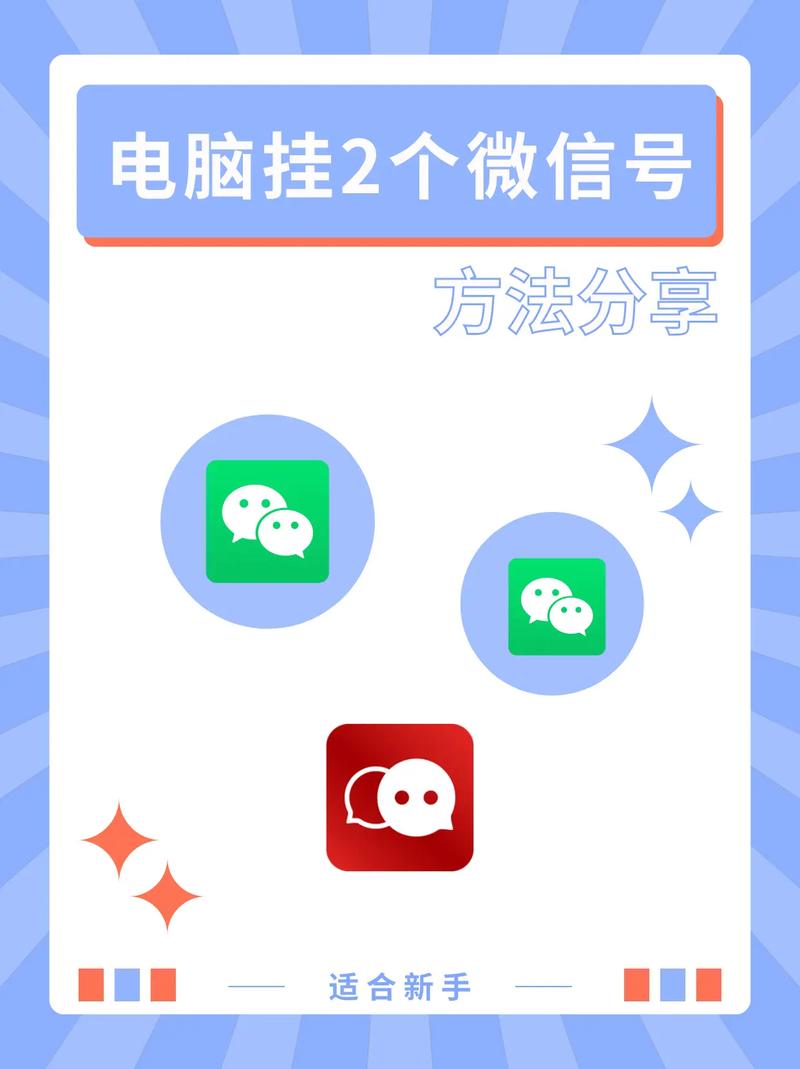
3、缺点
微信网页版功能相对手机端有所限制,无法使用某些高级功能。
网络连接不稳定时,可能会影响使用体验。
使用快捷方式
1、步骤
确保已经关闭所有已登录的微信窗口。
找到微信图标,长按Enter键的同时,用鼠标左键连续点击微信图标,点击的次数决定了开启的微信数量。
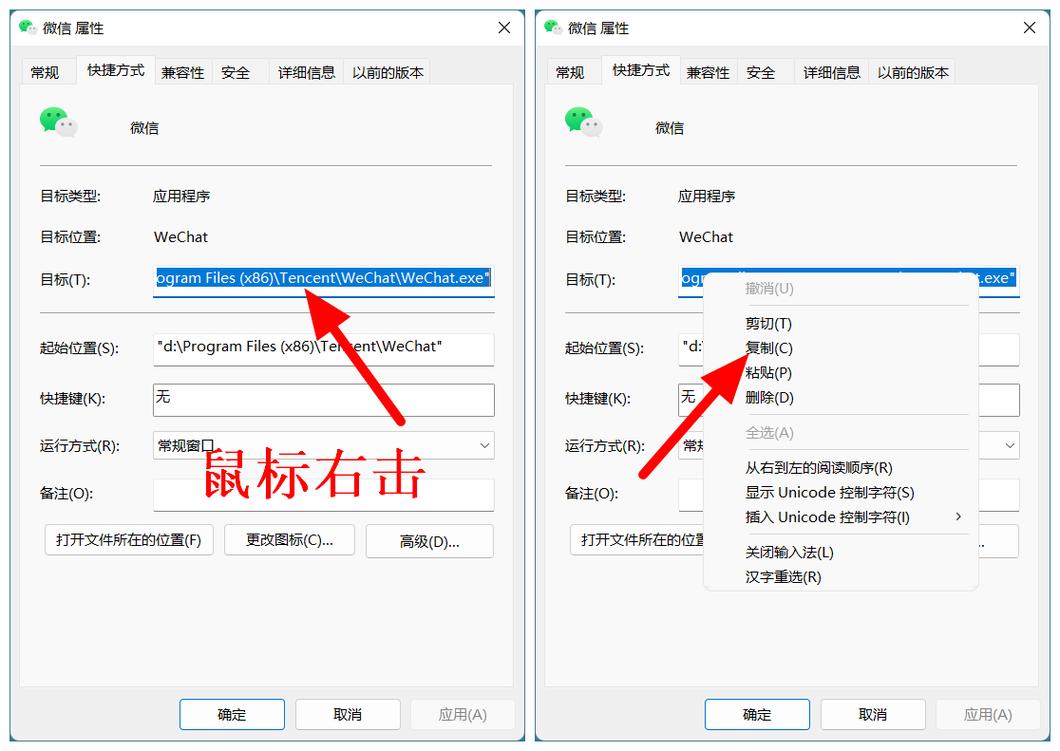
或者,先关闭已经登陆的微信,然后在鼠标没有选中任何应用的前提下,长按 Enter 键,再鼠标左键点击上面的微信快捷方式。
2、优点
操作简单,无需额外软件或脚本。
快速实现多开,适合临时需要多开的情况。
3、缺点
需要手动操作,不够自动化。
对于需要频繁多开的用户来说,可能不够便捷。
使用批处理文件(BAT)
1、步骤
找到微信安装路径,D:\Program Files\WeChat\WeChat.exe”。
在桌面新建一个文本文档,输入以下内容(根据需要复制多行):
- @echo off
- start "" "D:\Program Files\WeChat\WeChat.exe"
- start "" "D:\Program Files\WeChat\WeChat.exe"
- exit
将文本文档保存为“微信双开.bat”文件。
双击运行“微信双开.bat”文件,即可同时打开多个微信登录窗口。
2、优点
自动化程度高,一次设置后可反复使用。
可以根据需要灵活调整打开的微信数量。
3、缺点
需要一定的电脑操作基础。
如果微信版本更新或安装路径发生变化,可能需要重新修改脚本。
使用第三方软件
1、步骤
下载并安装第三方微信多开软件,如“多开助手”、“微信分身”等。
按照软件提示进行设置,添加需要登录的微信账号信息。
启动软件,即可实现微信多开。
2、优点
功能强大,通常支持窗口管理、账号切换、常用话术管理等实用功能。
操作简单,适合不熟悉电脑操作的用户。
3、缺点
可能需要支付费用或存在广告。
安全性问题需要注意,建议选择知名度高、评价好的软件。
使用虚拟机或系统多用户功能
1、虚拟机
下载并安装虚拟机软件,如VMware、VirtualBox等。
在虚拟机中安装Windows操作系统,并在系统中安装微信。
通过虚拟机运行不同的Windows实例,实现微信多开。
2、系统多用户功能
在Windows系统中创建多个用户账户。
在不同的用户账户中分别登录微信。
通过切换用户账户实现微信多开。
3、优点
虚拟机和系统多用户功能可以实现完全独立的微信环境。
适用于对安全性要求较高的用户。
4、缺点
虚拟机占用系统资源较多,可能影响电脑性能。
系统多用户功能切换过程较为繁琐,不适合频繁切换的场景。
在电脑上双开微信有多种方法可供选择,每种方法都有其独特的优势和适用场景,用户可以根据自己的实际需求和电脑配置选择最合适的方法,无论是简单的网页版微信还是复杂的第三方软件和虚拟机方案,都能帮助用户实现在电脑上同时登录多个微信账号的需求。